Với giải Luyện tập trang 10 Chuyên đề Tin học 10 Kết nối tri thức chi tiết trong Bài 1: Lập dàn ý và định dạng các công cụ nâng cao dễ dàng xem và so sánh lời giải từ đó biết cách làm bài tập Chuyên đề Tin 10. Mời các bạn đón xem:
Giải bài tập Chuyên đề Tin học 10 Bài 1: Lập dàn ý và định dạng các công cụ nâng cao
Luyện tập trang 10 chuyên đề học tập Định hướng Tin học ứng dụng: Mở ngăn điều hướng Navigation Pane bằng cách nhấn tổ hợp phím Ctrl + F. Khi ngăn điều hướng hiện ra ở bên trái màn hình soạn thảo như trên Hình 1.4, nháy chuột chọn Headings.
Quan sát cấu trúc của Cẩm nang du lịch trong ngăn điều hướng. Thảo luận để bổ sung, chỉnh sửa và hoàn thiện dàn ý Cẩm nang du lịch của nhóm em. Nháy chuột vào từng đoạn văn trong ngăn điều hướng, theo dõi sự thay đổi vị trí của con trỏ soạn thảo.
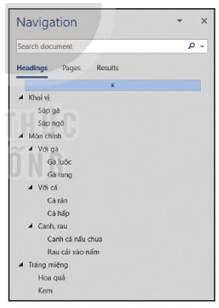
Hình 1.4. Ngăn điều hướng của văn bản
Trả lời:
- Mở ngăn điều hướng Navigation Pane bằng cách nhấn tổ hợp phím Ctrl + F. Khi ngăn điều hướng hiện ra ở bên trái màn hình soạn thảo, nháy chuột chọn Headings.
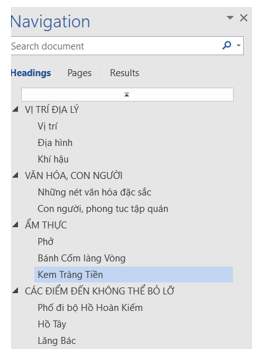
- Nháy chuột vào từng đoạn văn trong ngăn điều hướng, theo dõi sự thay đổi vị trí của con trỏ soạn thảo
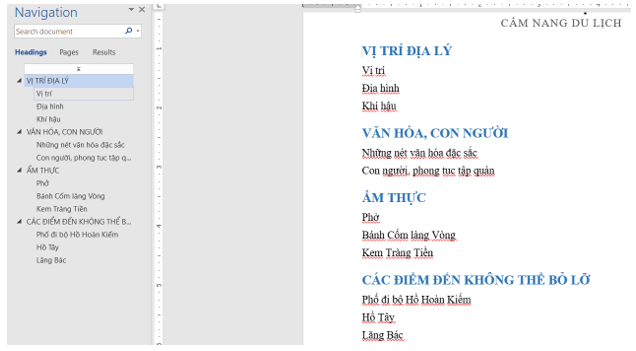
- Hoàn thiện bổ sung:
+ Thêm địa điểm Văn miếu quốc Tử giám
+ Thay đổi bánh Cốm làng Vòng thành Bánh
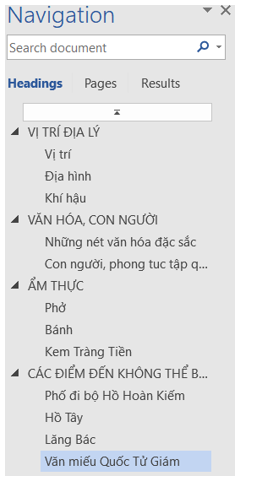
Xem thêm lời giải bài tập Chuyên đề Tin học 10 Kết nối tri thức hay, chi tiết khác:
Xem thêm các bài giải bài tập Chuyên đề Tin học 10 Kết nối tri thức hay, chi tiết khác:
Bài 1: Lập dàn ý và định dạng các công cụ nâng cao
Bài 2: Trình bày văn bản với định dạng ảnh nâng cao
Bài 3: Trình bày văn bản với hình khối và hộp văn bản
Bài 4: Tạo mục lục và xuất bản văn bản
Bài 1: Tạo dữ liệu ban đầu với công cụ định dạng bảng